Як видалити файли або папки, які неможливо видалити
Різне / / November 28, 2021
Іноді ви можете видалити файли або папки, які неможливо видалити на комп’ютері з Windows. Коли ви збираєтеся видалити такі файли або папки, які не можна видалити, ви можете отримати повідомлення про помилку: Не вдалося знайти цей елемент.

Зміст
- Проблема з видаленням файлів або папок?
- Як видалити файли або папки, які неможливо видалити
Проблема з видаленням файлів або папок?
Іноді ім'я папки виглядає як "Моя папка “, Якщо ви подивитеся на кінець файлу, який ви помітили, в кінці файлу є пробіл. Якщо ви встановили Windows 8, 8.1 або навіть 10 на своєму ПК, ви можете спробувати створити папку, яка закінчується пробілом, і ви побачить, що Windows автоматично видалить пробіл, який знаходиться в кінці або на початку імені файлу!
Це проблема!
У попередніх версіях Microsoft Windows, наприклад XP або Vista, я думаю, що Windows дозволяє користувачам створювати файл або папку з кінцевим пробілом.
Наприклад, у мене є папка, яка називається "Нова папка “, (подивіться на пробіл в кінці!) Коли я намагаюся видалити його в Провіднику Windows, Windows спробує це зробити видаліть «Нову папку» (без пробілу в кінці), і це дасть мені помилку «Не вдалося знайти предмет”.
Як видалити файли або папки, які неможливо видалити
Отже, давайте подивимося, як видалити файли або папки, які неможливо видалити:
1. Клацніть правою кнопкою миші на кнопці Windows і виберіть «Командний рядок (адміністратор)».

2. Потім знайдіть папку, в якій у вас є файл або папку, які ви хочете видалити.
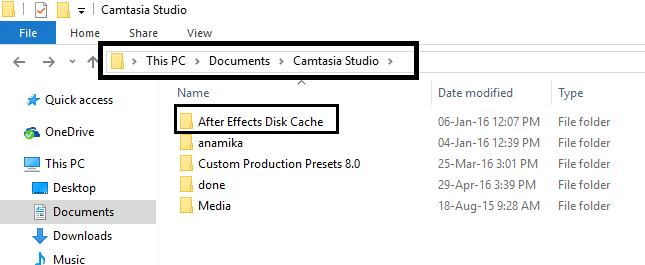
3. Тепер введіть CD і скопіюйте адресу, де знаходиться ваша папка або файл, і вставте її в командний рядок або cmd так: [просто відредагуйте свій шлях, а не цей]
cd c:\Users\YourUserName\Desktop
А потім натисніть enter.
4. Після цього ви побачите, що знаходитесь всередині папки, оскільки ваш шлях змінився, тепер введіть це та натисніть Enter:
dir /x

5. Після цього ви побачите список файлів у папці та шукайте свою папку або файл, який ви не можете видалити.
У моєму випадку це ПІСЛЯ~1
6. Тепер, знайшовши файл, подивіться, що він має конкретну назву ABCD~1 а не справжнє ім'я файлу.
7. Введіть наступний рядок, просто відредагуйте ім'я файлу з іменем, яке ви знайдете вище, яке призначене для імені вашого файлу, і натисніть Enter:
rmdir /q /s ім'я вашого файлу

8. Нарешті ви успішно видалили папку, перейдіть і перевірте.

Вам також може сподобатися:
- Назавжди видалити ярлик вірус з Pen Drive
- Виправте попередження про низький рівень пам’яті на вашому комп’ютері
- Як виправити COM Surrogate перестав працювати
- Як виправити помилку програми 0xc000007b
Здається, це виправлення було легким, і вам більше не доведеться мати справу з небажаними файлами або файлами, які неможливо видалити. Якщо у вас все ще є запитання щодо цього посібника, будь ласка, задавайте їх у коментарях.



